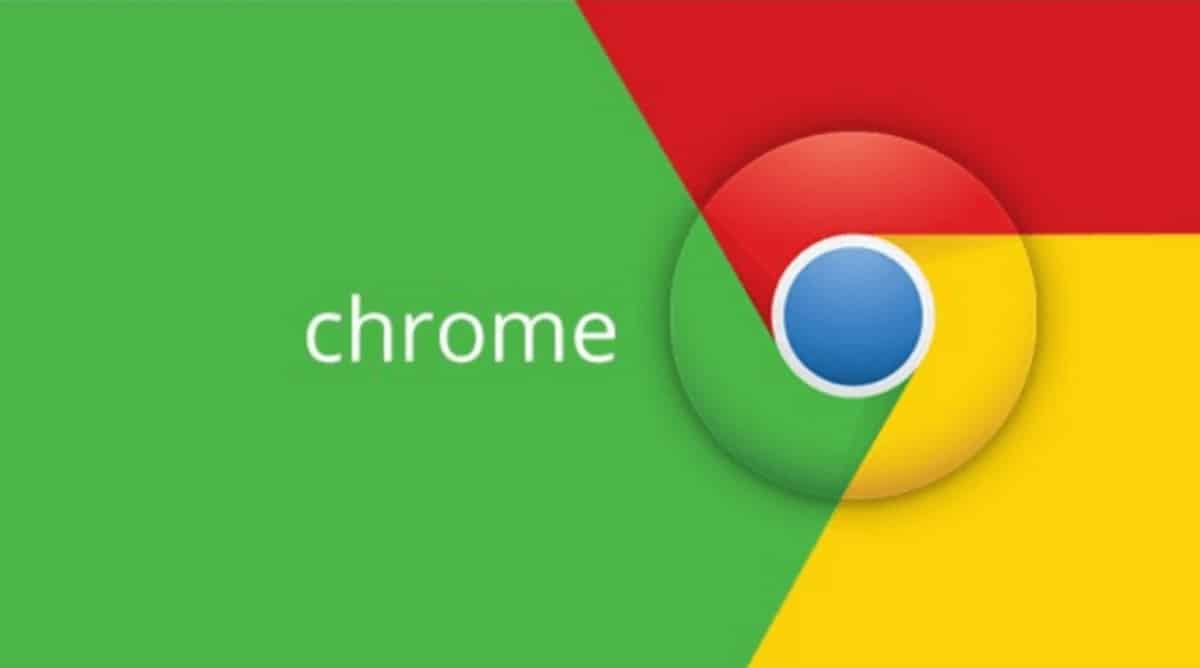
Ang kagalingan sa maraming kaalaman sa browser ng Google Chrome sa Android ay pinapayagan itong maging isa sa pinakatanyag nangunguna sa iba tulad ng Firefox, Opera o ang naka-built sa telepono. Malaki ang nagtrabaho ng Google sa Mga Flags, ilang mga kagiliw-giliw na panloob na pagpipilian na maaaring magamit ng mga gumagamit nito.
Itinatago ng sikat na application ang mga naka-iskedyul na pag-download sa mga flag, upang mapili kung kailan mo nais mag-download ng isang file na may isang tukoy na petsa, pati na rin ang oras. Ngunit hindi lamang ito ang pagpipilian na nagbibigay ng katangiang ito ng mga pang-eksperimentong pagpapaandar, dahil nagbibigay ito ng posibilidad na mag-download ng «Ngayon» at «Sa Wi-Fi».
Ang huling dalawa ay hindi bago, sa halip ang una kung nais naming ipagpaliban ang isang pag-download kapag malayo kami sa bahay at iwan ito para sa pag-uwi. Ang panloob na mga katangian, sa kabila ng pagiging eksperimento, gumagana nang maayos, kaya maaari silang magamit nang hindi nasa matatag na bersyon.
Paano isasaaktibo ang mga naka-iskedyul na pag-download ng Google Chrome upang makatipid ng data
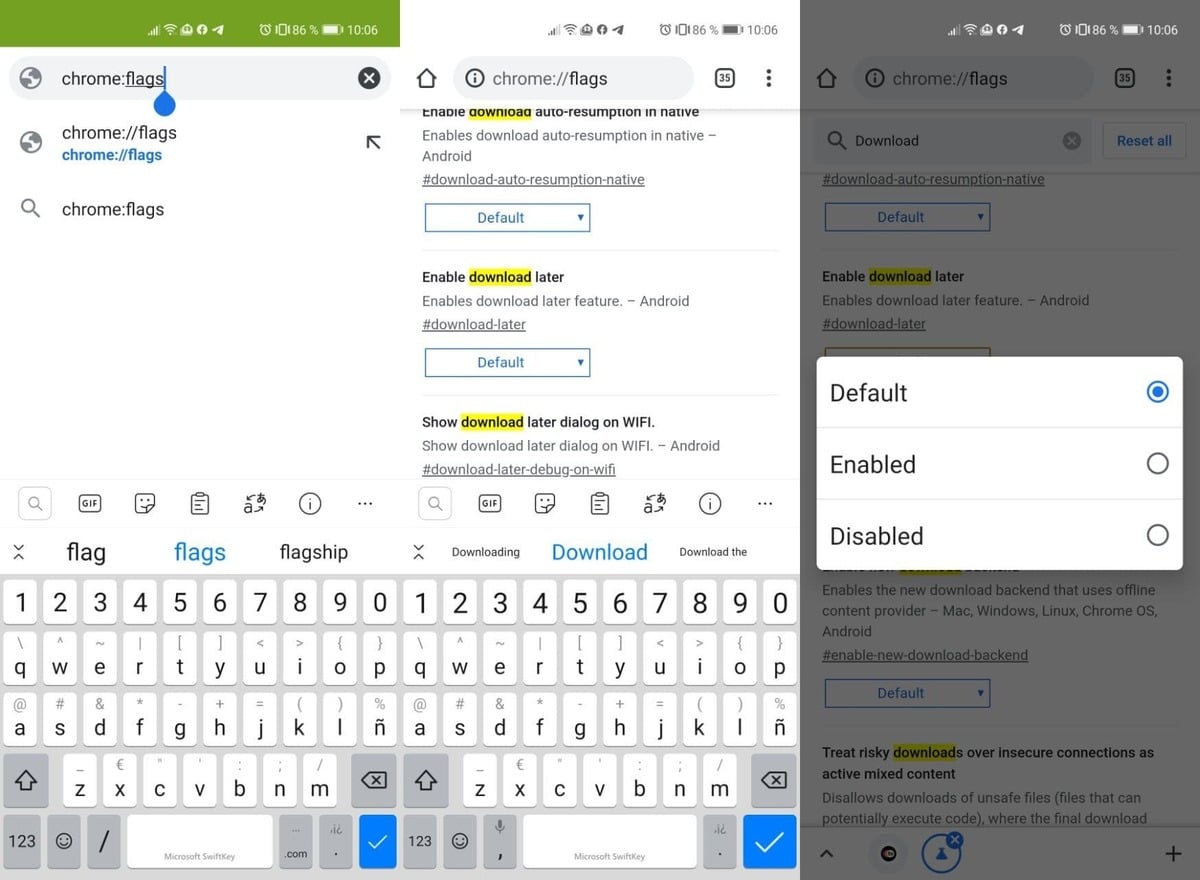
Sa mga naka-iskedyul na pag-download ang data ay makatipid ng aming rate ay malaki, lalo na kung mayroon lamang tayong 2-3 GB na nahuhulog sa loob ng buwanang kontrata. Makatipid ng pera sa pamamagitan ng pag-aktibo nito kung nais mong mag-download ng mga panlabas na APK sa Play Store, mag-download ng mga imahe, video at iba pang mga file mula sa network.
Upang buhayin ang nakaiskedyul na mga pag-download ng Google Chrome upang makatipid ng data gawin ang sumusunod:
- Buksan ang Google Chrome app sa iyong Android device
- I-type ang Chrome: mga flag sa address bar upang mai-load ang lahat ng mga pang-eksperimentong function
- Sa search engine isulat ang «I-download sa ibang pagkakataon», upang buhayin ito mag-click sa Default at piliin ang «Pinagana ang Pag-download Mamaya»
- Sa wakas, mag-click sa Relaunch upang i-save ang data at i-restart ang application
- Ngayon sa sandaling nais mong mag-download ng isang bagay hihilingin sa iyo, kung nais mong i-download ito ngayon, "Sa Wi-Fi" o i-program ito sa petsa at oras, maaari kang pumili ng anumang saklaw, kasama ang gabi kung matulog ka at gagawin hindi kailangang gamitin ang aparato mobile
Ang Google Chrome sa Android ay may kasamang sapat na mga pagpapabuti sa mga buwan, ngunit bago opisyal na ilunsad ang mga ito, maraming mga pagsubok na nadaanan ng bawat tampok. Sa Mga Bandila itinatago nila ang ilang mga kagiliw-giliw kinakapos na masulit ang sikat na web browser na ito.
Isa sa pinakabagong pag-unlad sa Chrome ay security check, bilang karagdagan maaari ng gumagamit buhayin ang pinahusay na proteksyon kapag nag-a-access sa Internet. Ang Google Chrome ay may pagpipilian sa kapangyarihan gamitin bilang isang file explorer, isang kapaki-pakinabang na pag-andar upang maiwasan ang pag-download ng labis na application sa telepono.
